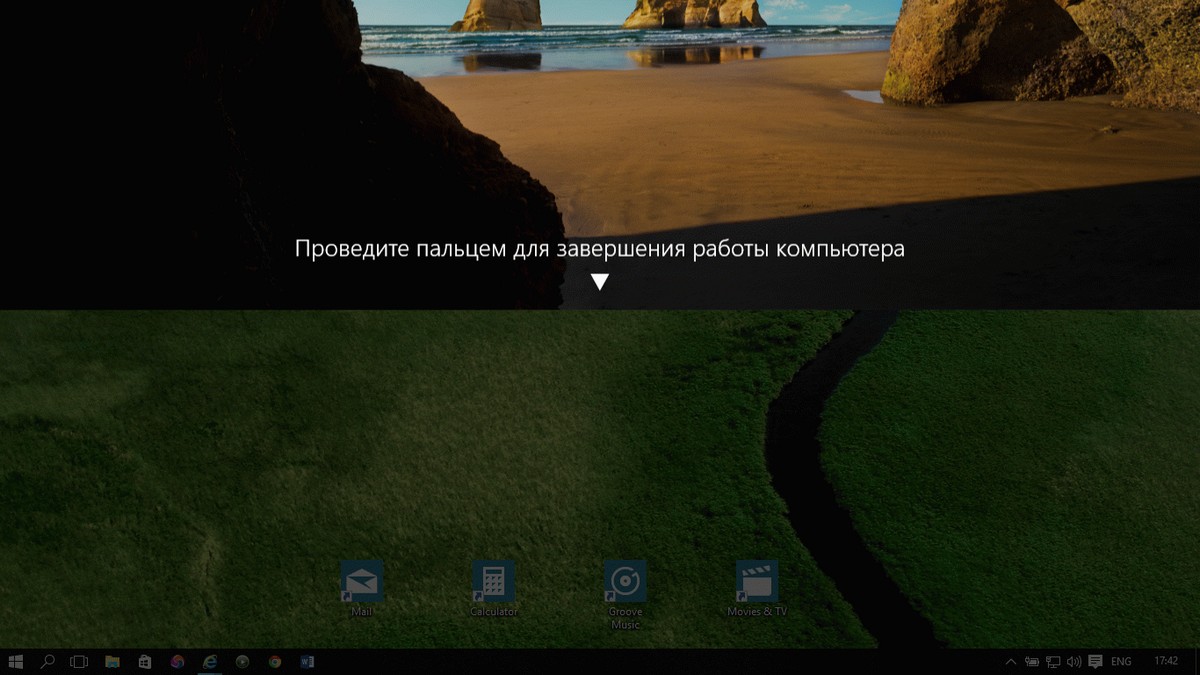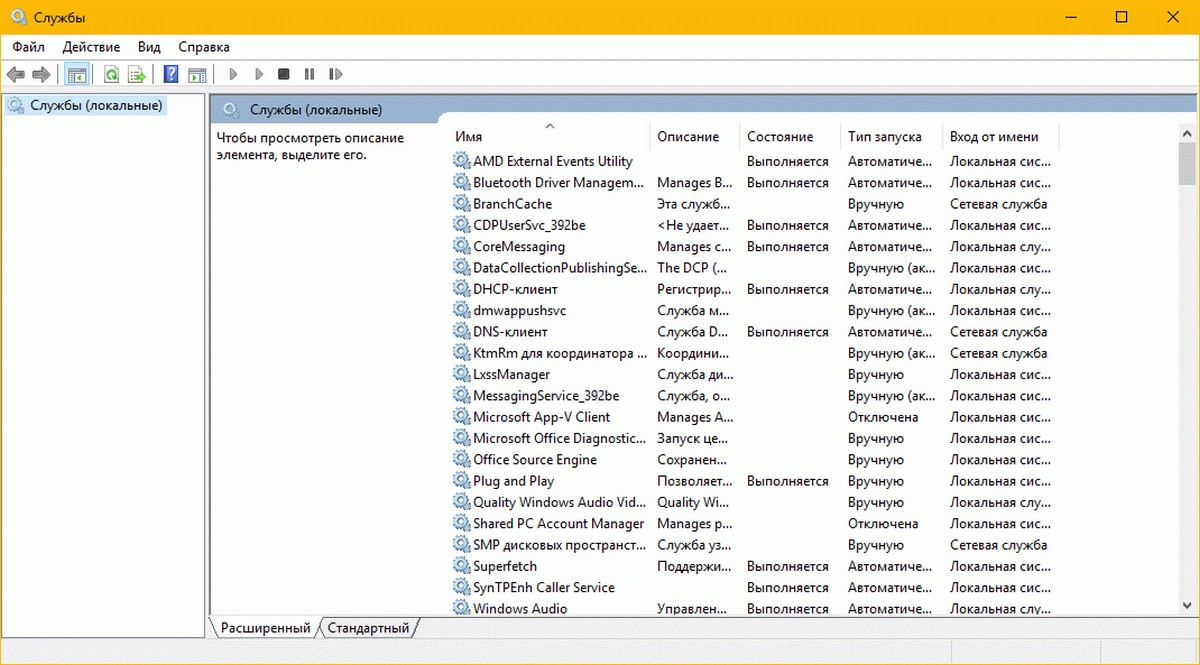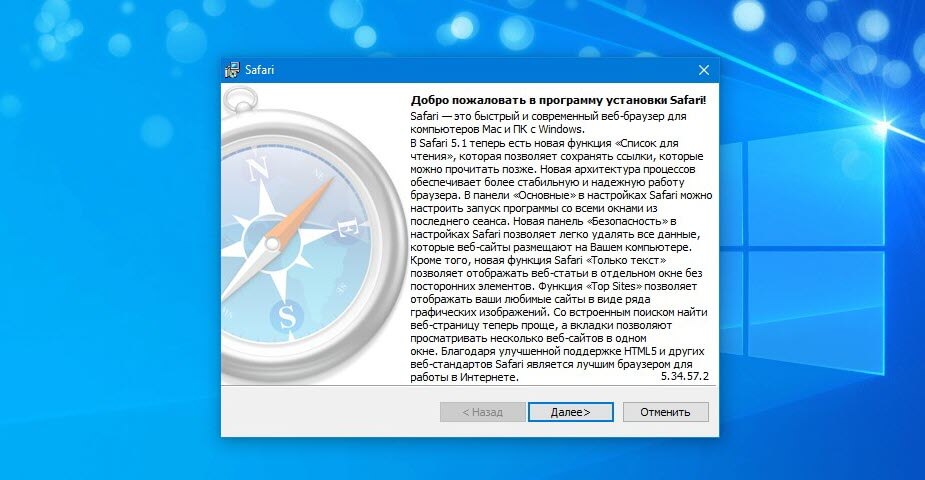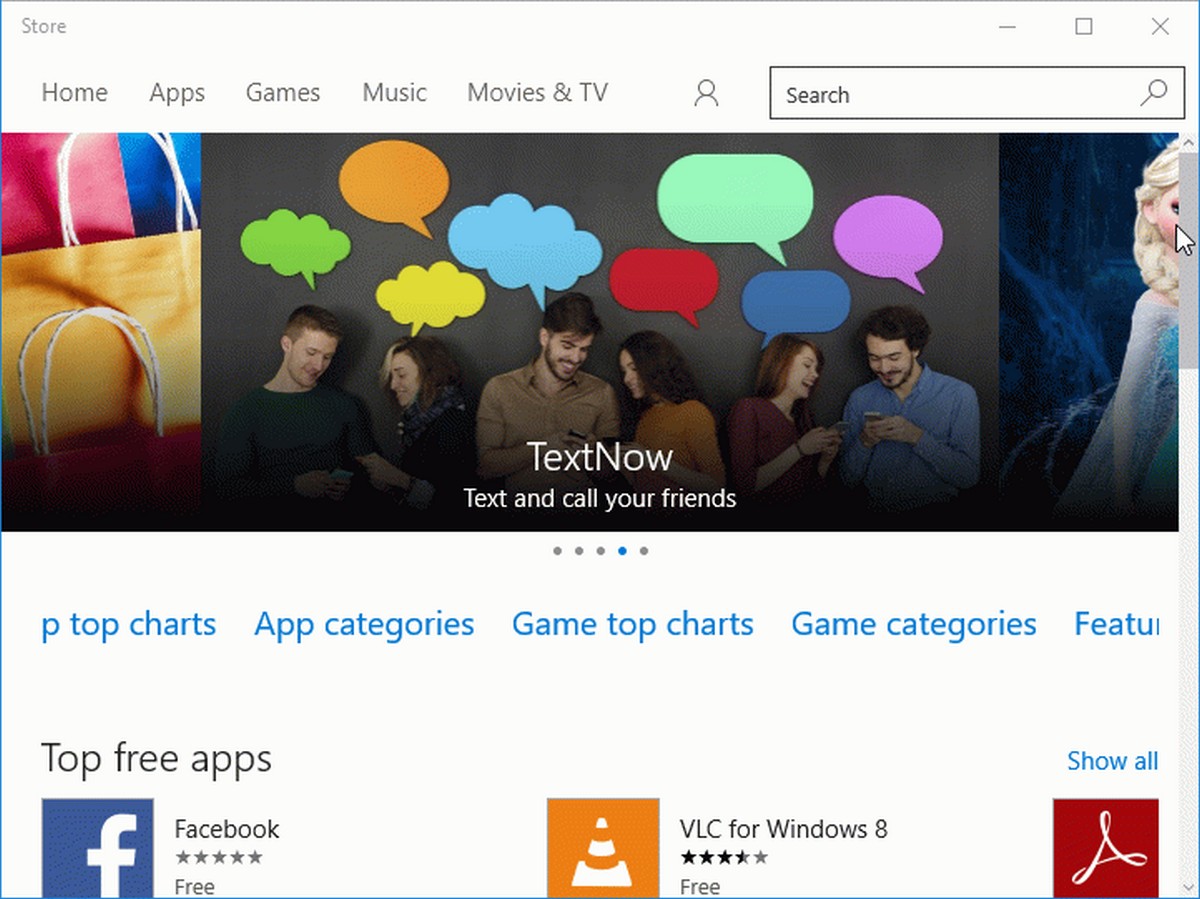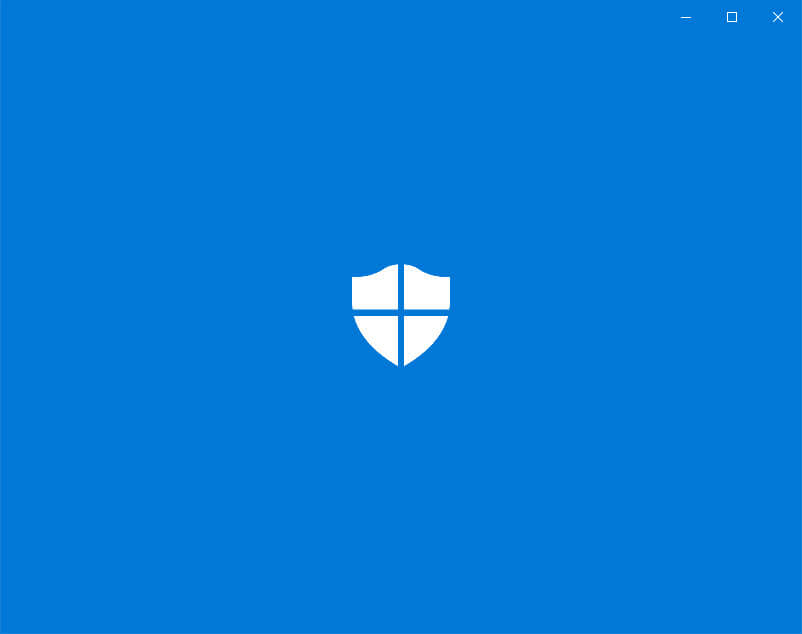После Google Chrome, Edge получил возможность генерировать QR-код для адреса открытой страницы сайта. Сгенерированный QR-код будет содержать URL страницы. Его легко можно будет считать другим устройством, например, с помощью камеры вашего телефона, и быстро обмениваться URL-адресами сайтов между устройствами.
Генератор QR-кода доступен в Edge Chromium Canary, потому что Edge Chromium перешел на базу кодов Chromium 81, которая включает соответствующую опцию. Теперь оба браузера имеют одинаковую функцию.
Хотя у нас есть опция (флаг), позволяющая создавать QR-код, она все еще находится в стадии разработки. Если вы достаточно полны энтузиазма, чтобы попробовать ее в действии, вот как это сделать. Приведенные ниже рекомендации предполагают, что вы установили последнюю версию Edge.
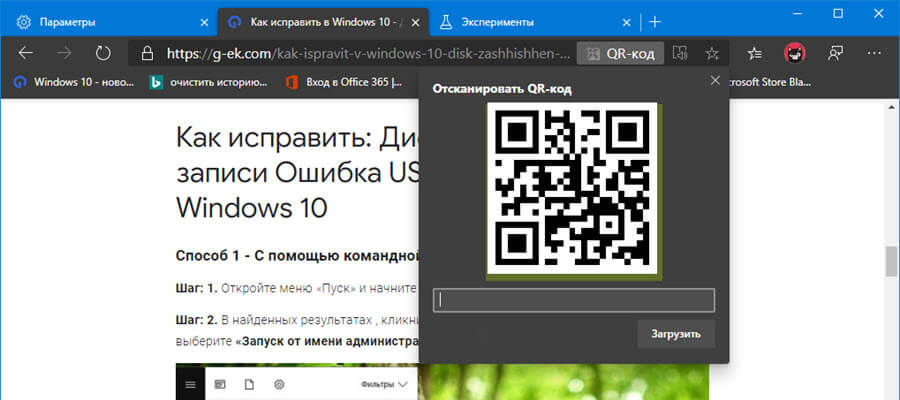
Чтобы включить генератор QR-кода для URL адреса страницы в Edge Chromium,
Шаг 1: Откройте Edge Chromium и введите следующий текст в адресной строке:
edge://flags/#sharing-qr-code-generator
Откроется страница с соответствующей настройкой.
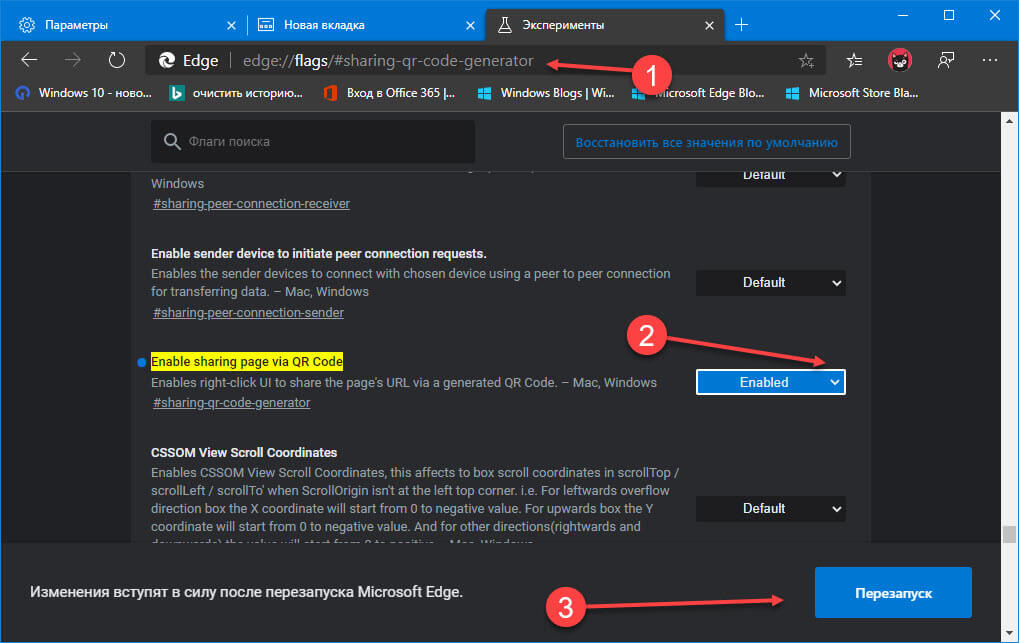
Шаг 2: Выберите опцию «Enable» в раскрывающемся списке рядом со строкой «Enables right-click UI to share the page's URL via a generated QR Code».
Шаг 3: Перезапустите Edge, закрыв его вручную. Вы также можете использовать кнопку «Перезапуск», которая появится в самом низу страницы.
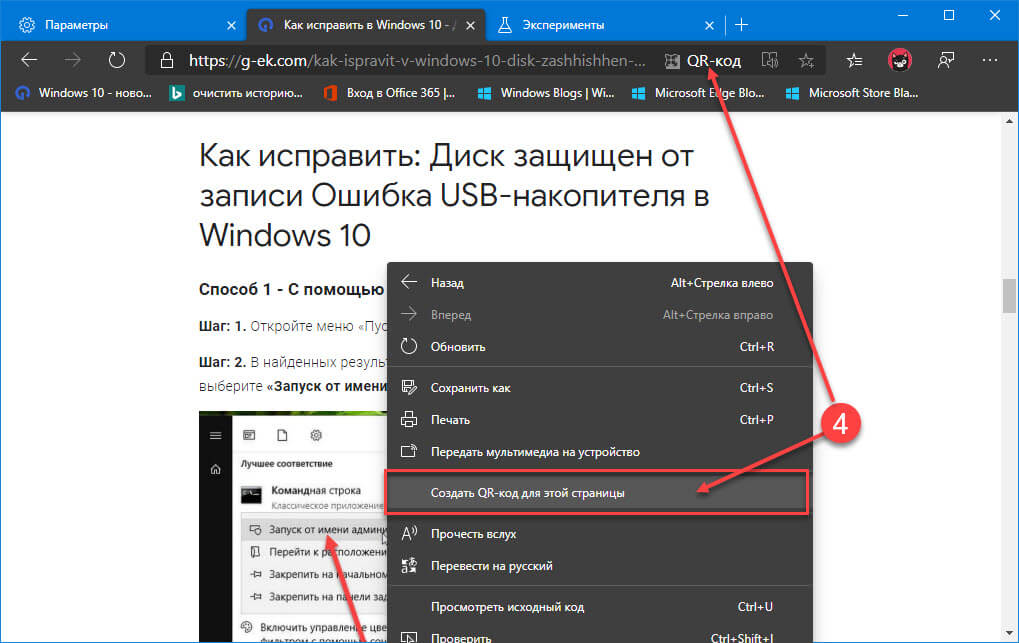
Все. Теперь кликните правой кнопкой мыши в браузере на открытой веб-странице и выберите «Создать QR-код для этой страницы».
Вы увидите это: Edge QR Generator для страницы URL
Также вы можете использовать кнопку в адресной строке.